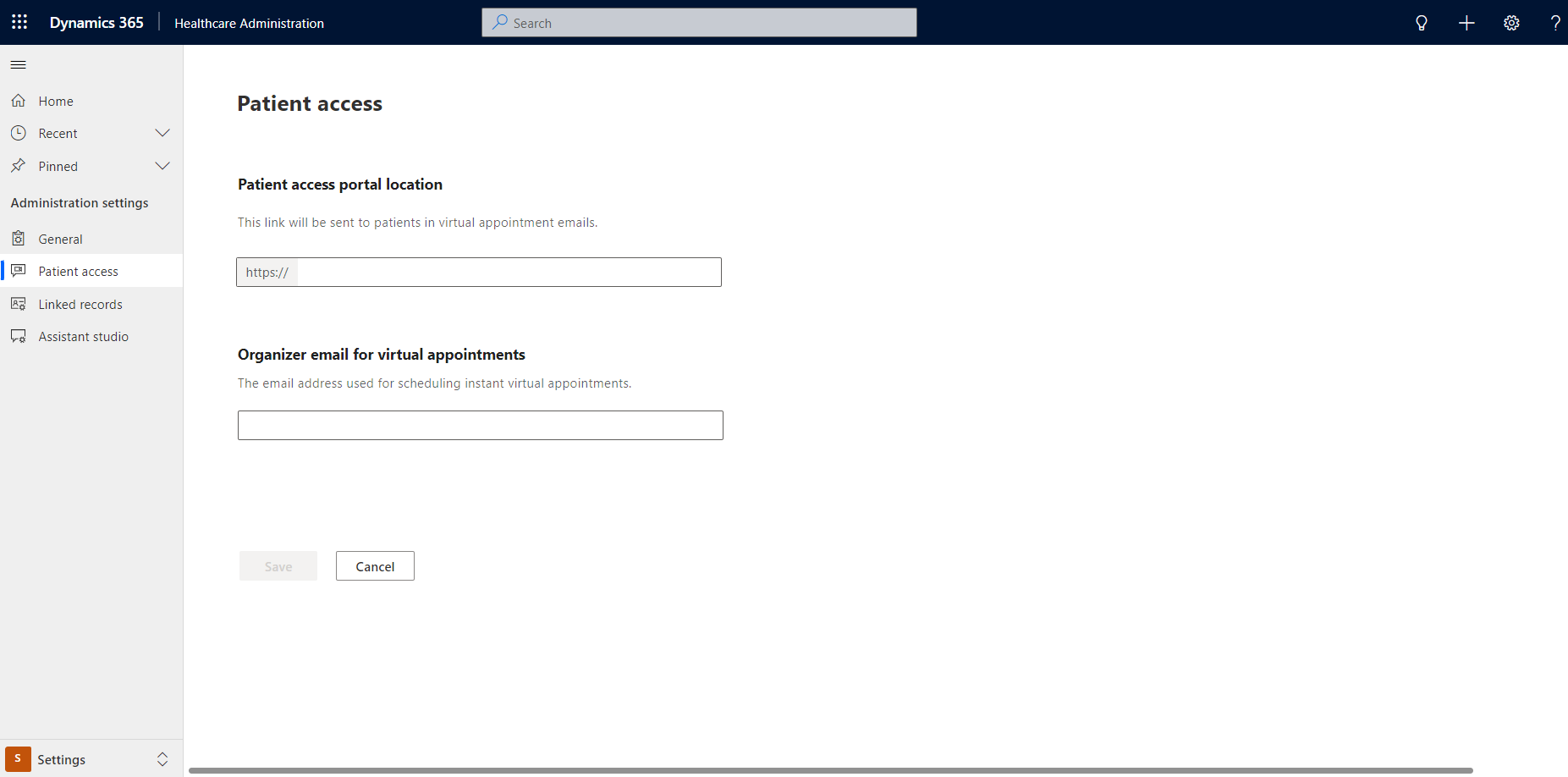Opsætte og konfigurere en patientadgangsportal
Gælder for: Patientadgang
Patientadgang giver patienter adgang til oplysningerne om dem og giver dem mulighed for at planlægge aftaler. Microsoft Cloud for Healthcare indeholder færdige skabeloner, der kan indlæses på din portal.
Forudsætning: Opsæt en ny selvbetjeningsportal for kunder
Før du udruller løsningen Patientadgang, skal du oprette en ny portal, Kundeselvbetjening vha. følgende trin:
Log på Microsoft Power Pages
Vælg det Dataverse-miljø, hvor du vil oprette et websted.
Vælge + Opret et websted fra startsiden.
Gå til sektionen Dynamics 365 på siden til valg af skabelon, og vælg Kundernes selvbetjeningsportal.
Indtast navnet på portalen og en adresse på webstedet i vinduet til oprettelsen af portalen. Vælg derefter et sprog på rullelisten. Vælg Udført, når du har bekræftet detaljerne.
Du kan finde flere oplysninger under Kundeselvbetjening.
Trin efter udrulning
Du kan bruge Power Pages-studie til at oprette og tilpasse dit websted.
Konfigurere din portal
Når portalen er klargjort, skal du opdatere webstedsposten for at knytte den til Microsoft Cloud for Healthcare-patientportalen. Sådan opdateres webstedsposten:
Vælg webstedet, vælg Oplysninger om websted, og vælg derefter Rediger.
Vælg værdien Sundhedsvæsen – Patientportal Webstedspost for feltet Webstedspost i vinduet Rediger detaljer, og vælg derefter Gem.
Når webstedsposten er opdateret, skal du benytte følgende fremgangsmåde for at genstarte portalen og anvende tilpasningen:
Vælg Portalhandlinger, og vælg derefter Genstart.
Du kan få mere at vide om, hvordan du tilpasser din patientportal til din virksomhed, ved at gå til Oversigt over temaer i Power Pages.
Konfigurere virtuelle besøg
Du kan opdatere følgende værdier på siden med administrative indstillinger i appen Administration af sundhedsvæsen:
- URL-adressen for patientadgang sendes til patienter i virtuelle aftalemails
- Den mailadresse, der bruges til planlægning af øjeblikkelige virtuelle aftaler
Du skal også konfigurere en samtykketekst og en samtykkeoverskrift, som patienterne kan se, når de deltager i en virtuel aftale.
Vigtigt
Samtykketeksten er ikke blevet konfigureret. Patienter kan se en fejl under tilmelding til virtuelle aftaler.
Du kan opdatere disse værdier i afsnittet Indholdskodestykker i appen Portaladministration . Denne app installeres automatisk med patientadgangsportalen.
- Hvis du vil konfigurere samtykketeksten og -overskriften for virtuelle aftaler, skal du opdatere indholdskodestykket Patientportal – Tekst for aftales virtuelle planlægningssamtykke og indholdskodestykket Patientportal – Overskrift for aftales virtuelle planlægningssamtykke.
- Hvis du vil konfigurere samtykketeksten og -overskriften for øjeblikkelige aftaler, skal du opdatere indholdskodestykket Patientportal – Tekst for aftales virtuelle planlægningssamtykke og indholdskodestykket Patientportal – Overskrift for aftales virtuelle planlægningssamtykke.
Konfigurere mails med aftalebekræftelse
Hvis du vil konfigurere mails med aftalebekræftelser for aftaler, der er planlagt på Patientadgangsportalen eller i Patientservicecenteret, kan du opdatere det Power Automate-flow, der sender disse mails. Dette Power Automate-flow har titlen CF – Send mail til aftale.
Kendte problemer
Når du konfigurerer planlægning af aftaler i patientadgangsportalen, kan du se, at systemvariablerne ikke er defineret (NULL-værdi), eller at de er defineret forkert. Dette problem kan ska af en af følgende årsager:
Forkerte definitioner på variable værdier: Hvis de variable værdier ikke er defineret korrekt, skal brugere eller administratorer opdatere værdierne i miljøvariablerne msemr_VirtualVisitClientID, msemr_VirtualVisitSecret og msemr_VirtualAppointmentSchedulerEmail med lejerspecifikke værdier.
Forkerte API-tilladelser til applikationsregistreringen: Kontrollér, at du har konfigureret følgende indstillinger og tilladelser til den applikationsregistrering, der bruges:
Se også
Hvad er Microsoft Cloud for Healthcare?
Power Pages-dokumentation